בנה מחדש את אינדקס Spotlight ב-OS X כדי לפתור את בעיית האחסון של Mac
Miscellanea / / February 08, 2022
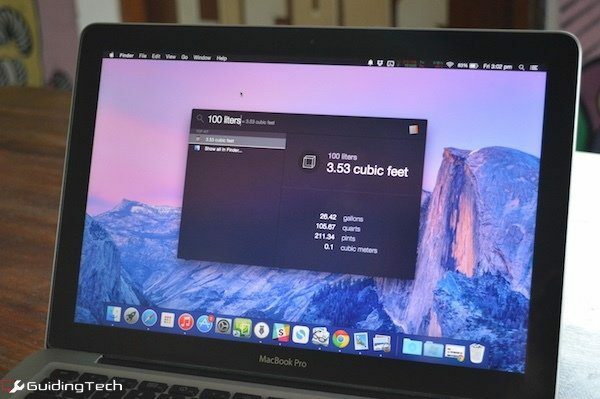
Spotlight Search הוא אחד הדברים הטובים ביותר ב-OS X ועם יוסמיטי זה השתפר אפילו. זה יכול לעשות חישובים, המרות ואפילו לחפש מידע על סרטים בשבילך. אבל עדיף להשתמש בו כדי למצוא ולהפעיל קבצים ותיקיות לא ברורים במקום לחפש אותם במערכת שלך.
זרקור הוא גם מהיר מאוד. אבל זה בגלל שהוא טוב באינדקס מראש של קבצים. זה עוזר ל-Spotlight להחזיר חיפושים הרבה יותר מהר ממה שהוא היה עושה אם הוא באמת מחפש בכל המחשב שלך בכל פעם שהקלדת משהו.
אבל בניית האינדקס הזו יכולה לפעמים להשתולל ולהפוך את ה-Mac שלך לחתיכת לוח אלומיניום בלתי שמישה. חלק מהמשתמשים מדווחים על בעיות כמו ש-Spotlight ממלא את כל כונן האחסון בקבצי אינדקס מזויפים או בעצם מביא את כל המערכת לקיפאון. אם זה מה שקורה לך, אל תדאג, יש לנו פתרון.

כיצד לבנות מחדש את אינדקס חיפוש זרקור
אנו נשתמש בטרמינל כדי לבנות מחדש את האינדקס. אתה יכול לעשות זאת עבור המחיצה הראשית של הכונן הקשיח/מצב מוצק, מחיצות משניות או אפילו כוננים חיצוניים.
הערה: המשך בזהירות בעת השימוש ב-Terminal ב-Mac. עקוב אחר ההוראות בקפידה.
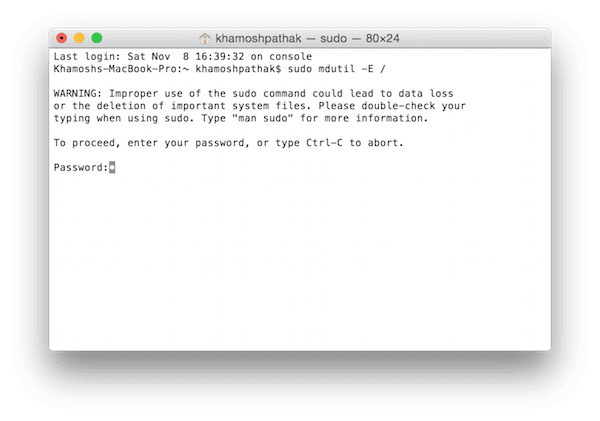
כדי להתחיל, עבור אל יישומים -> כלי עזר ולהפעיל את מָסוֹף אפליקציה. כעת, הדבק את הפקודה הבאה.
sudo mdutil -E /
Terminal יבקש ממך כעת להזין את סיסמת המערכת שלך. לאחר שהכנסת אותו, הוא יתחיל לבנות מחדש את קובץ האינדקס עבור הכונן הקשיח המוגדר כברירת מחדל.
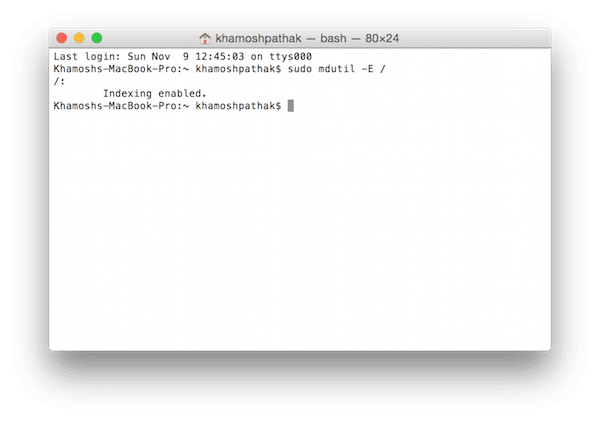
כיצד לבנות מחדש את האינדקס עבור כוננים חיצוניים
כדי לעשות את אותו הדבר עבור כוננים חיצוניים, הזן את הפקודה הבאה (החלף את "[DriveName]" בשם הכונן).
sudo mdutil -E /Volumes/[DriveName]
אם אינך בטוח מספיק בשורת הפקודה כדי לבצע פקודה זו, יש מוצא קל יותר.
העתק בחלק הראשון של הפקודה:
sudo mdutil -E /
וגרור את הכונן המדובר מחלון Finder ימינה לחלון המסוף. זה יודבק בנתיב של הכונן באופן אוטומטי. ללחוץ להיכנס ותהליך הבנייה מחדש יתחיל.
האם זה הפך את ה-Mac שלך לשימוש שוב?
האם הפתרון לעיל עבד עבורך? האם ה-Mac שלך שוב בריא? אם כן, הודע לנו בתגובה למטה. אם לא, הגיבו בכל זאת, ננסה לעזור לכם.
עודכן לאחרונה ב-03 בפברואר, 2022
המאמר לעיל עשוי להכיל קישורי שותפים שעוזרים לתמוך ב-Guiding Tech. עם זאת, זה לא משפיע על שלמות העריכה שלנו. התוכן נשאר חסר פניות ואותנטי.



